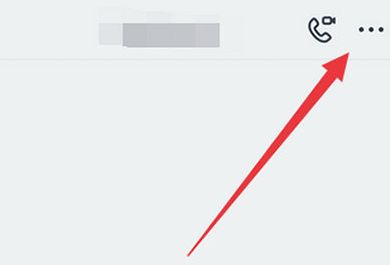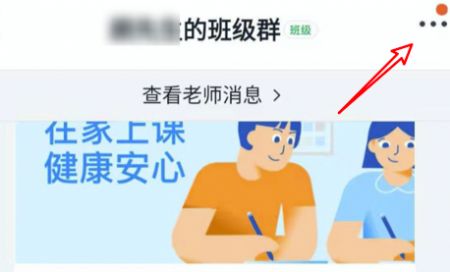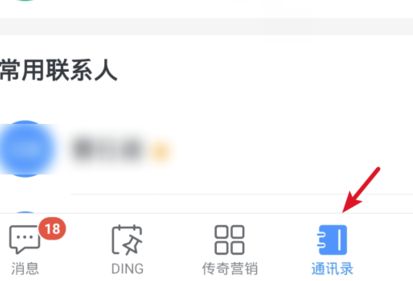很多的小伙伴在工作中都会使用到钉钉这款办公软件,大家都会在软件中创建部门群来作为日常发布任务交流工作,里面还可以设置群类型,那么钉钉群怎么设置群类型 ,下面小编就为大家带来了钉钉修改群类型的方法,感兴趣的小伙伴一起来看看吧
1、打开软件,进入群聊天界面。
2、点击界面右上方的三个点选项。
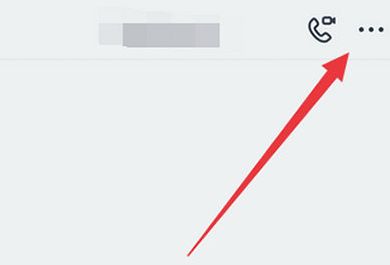
3、打开群资料设置界面,往下滑动。
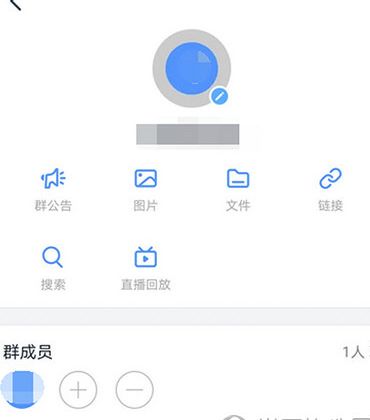
4、点击打开群类型选项。
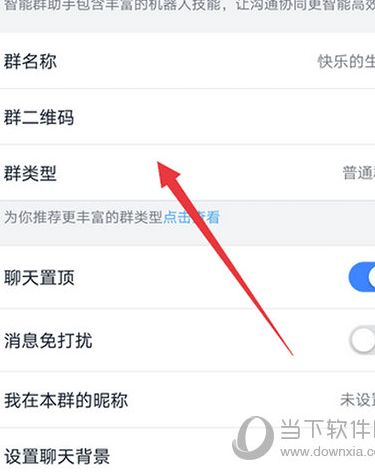
5、打开的界面选择要设置的类型。
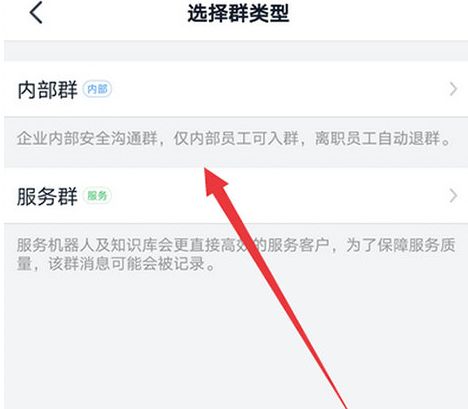
6、选择要设置的企业选项。
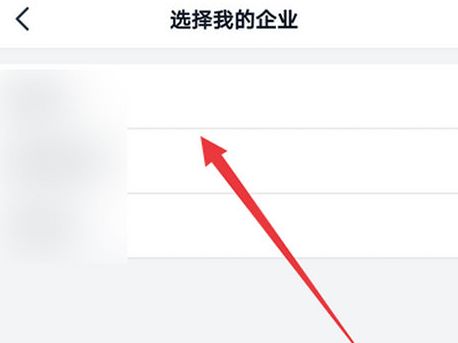
7、弹出的界面按照提示来操作。
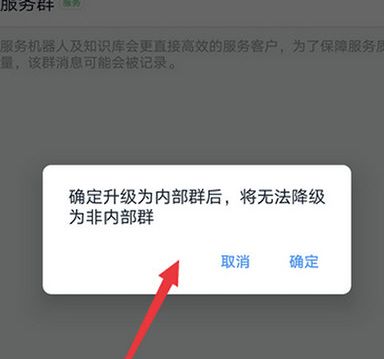
本文转载于:当下软件园 作者:麻瓜,如有侵权,请联系email:kf@53shop.com 进行删除处理。